Cách ghép 2 ảnh thành 1 đơn giản cho người mới bắt đầu

Những cách ghép 2 ảnh thành 1 online trên máy tính, điện thoại iPhone và Android được nhiều người áp dụng để có thể tạo ra những bức ảnh nghệ thuật hoặc sống ảo đẹp mắt. Nhưng làm sao để ghép được như vậy? Cần dùng phần mềm nào để thực hiện. Hãy xem ngay hướng dẫn các cách ghép 2 ảnh thành 1 ảnh online nhanh chóng.
Cách ghép 2 ảnh thành 1 chồng lên nhau
Cách ghép 2 ảnh thành 1 chồng lên nhau online không khó nếu dùng PicsArt. App chỉnh ảnh này xài trên máy iOS lẫn Android đều được. Để thực hiện ghép 2 ảnh thành 1 chồng lên nhau bằng ứng dụng này, bạn hãy thực hiện theo các bước sau:
Bước 1: Sau khi tải và đăng nhập vào PicsArt, bạn hãy chọn mục Ghép ảnh tại giao diện trang chủ của ứng dụng. Tiếp theo, bạn lựa chọn bức ảnh thứ nhất muốn ghép và nhấn Kế tiếp ở góc phải màn hình.
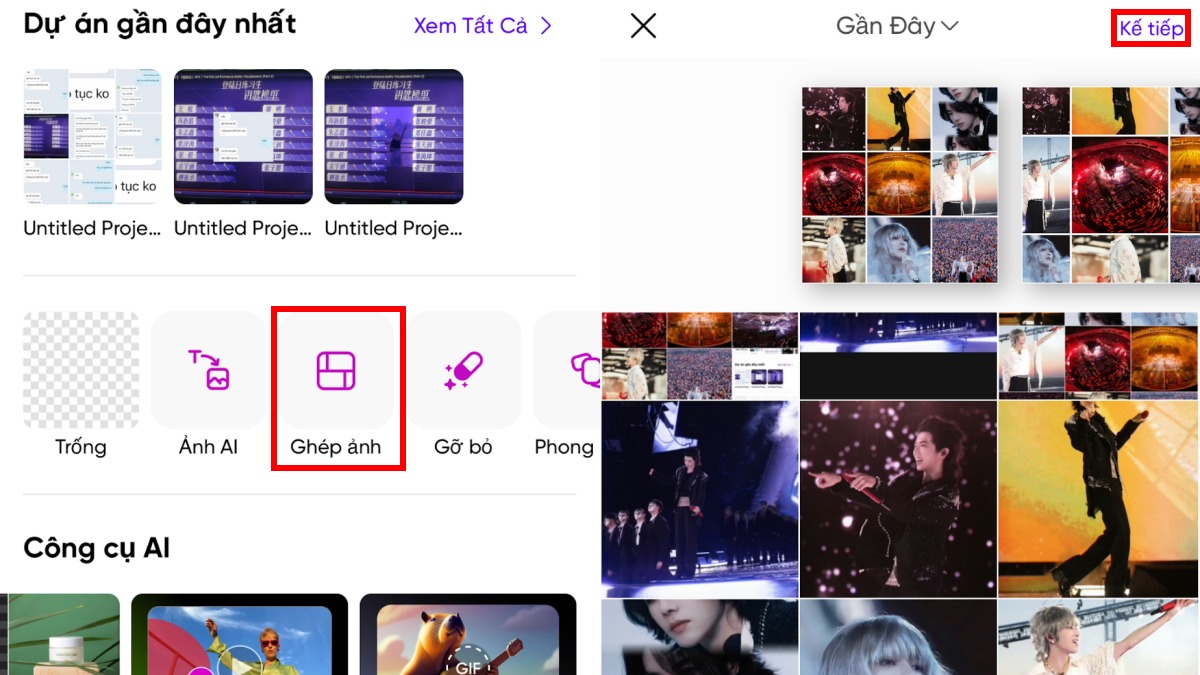
Bước 2: Tìm mục Thêm ảnh trên thanh công cụ và chọn vào ảnh mà bạn muốn lồng vào ảnh đã chọn, sau đó ấn nút Thêm ở góc trên bên phải màn hình.
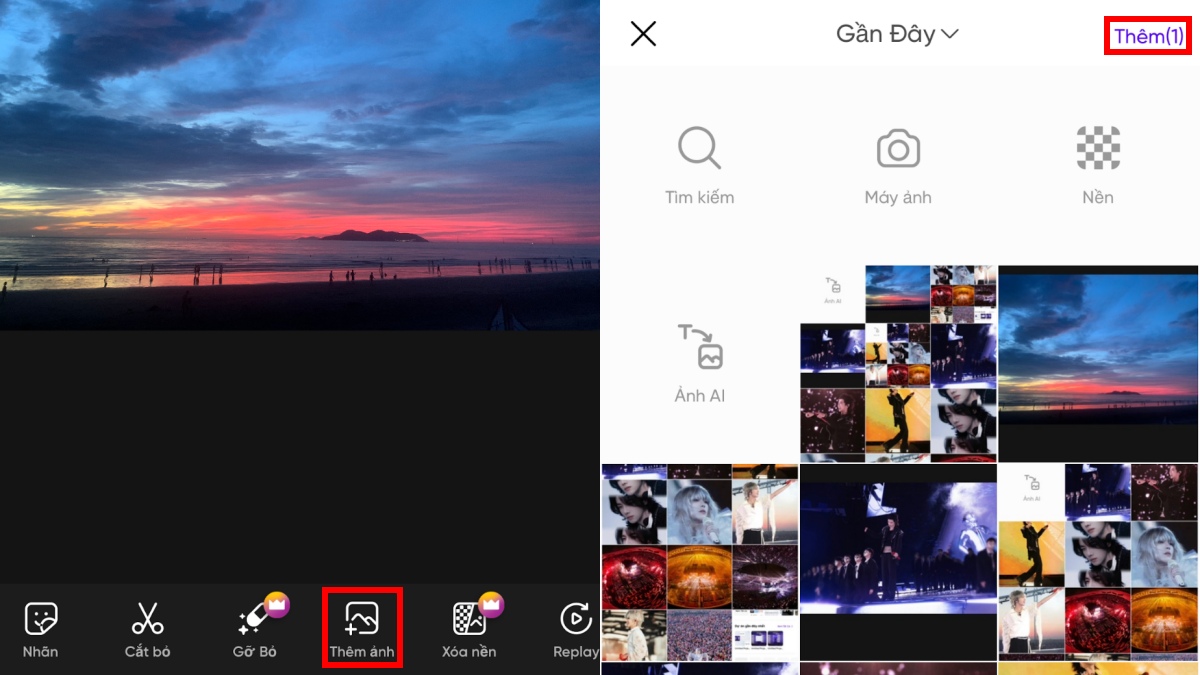
Bước 3: Thực hiện điều chỉnh vị trí, cắt xén hoặc xóa phông nền để phù hợp với toàn cảnh. Sau đó, bạn hãy chọn chế độ Hòa trộn mà bạn muốn sau đó ấn Áp dụng.
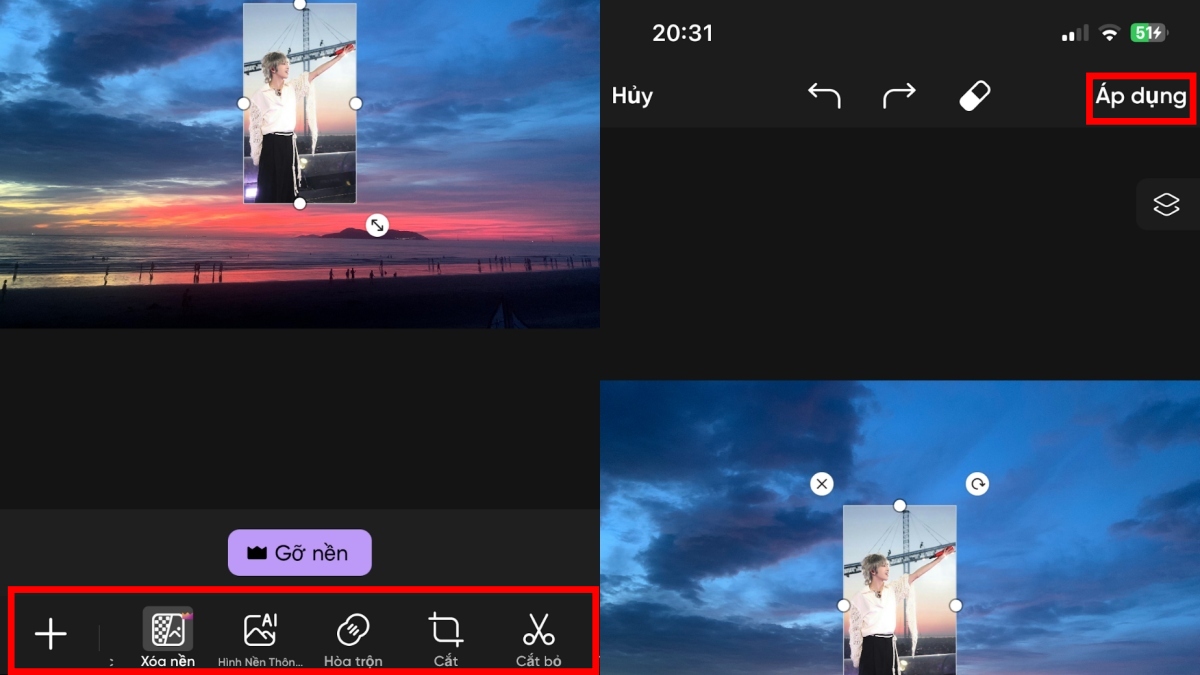
Bước 4: Bạn có thể thực hiện căn chỉnh thêm cho bức ảnh bằng cách thêm nhãn dán, khung, viền,... sau đó nhấn vào nút Tải xuống ở góc trên và lựa chọn định dạng muốn lưu.
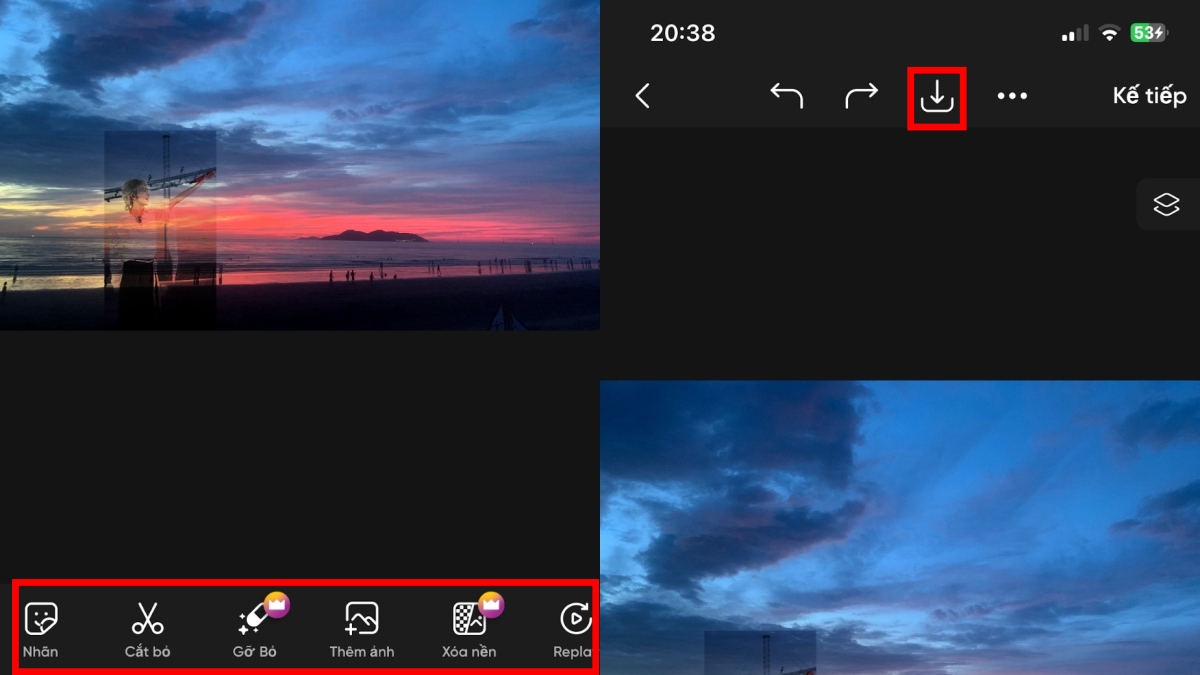
Cách ghép ảnh 2 thành 1 trong khung
Cách ghép 2 ảnh thành 1 online bằng chế độ khung được nhiều người sử dụng bởi có thể tự do điều chỉnh bố cục hoặc khung viền theo mong muốn. Một trong các ứng dụng đáp ứng yêu cầu những bức ảnh này là PicsArt. Dưới đây là hướng dẫn cách ghép 2 ảnh thành 1 chế độ khung trên điện thoại bằng phần mềm này:
Bước 1: Vào PicsArt trên điện thoại và chọn Ghép ảnh. Bạn tiếp tục lựa chọn bức ảnh thứ nhất mà mình muốn ghép và nhấn Kế tiếp ở góc phải màn hình.
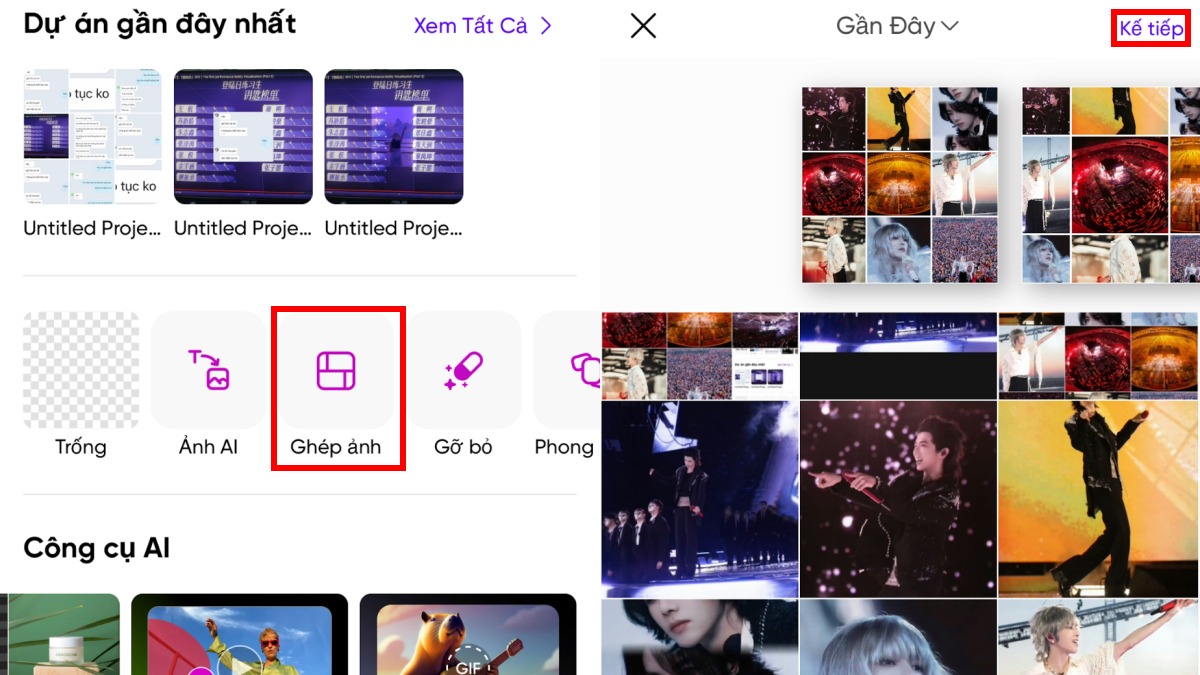
Bước 2: Điều chỉnh tỷ lệ, bố cục, màu sắc khung nền theo sở thích rồi nhấn Áp dụng.
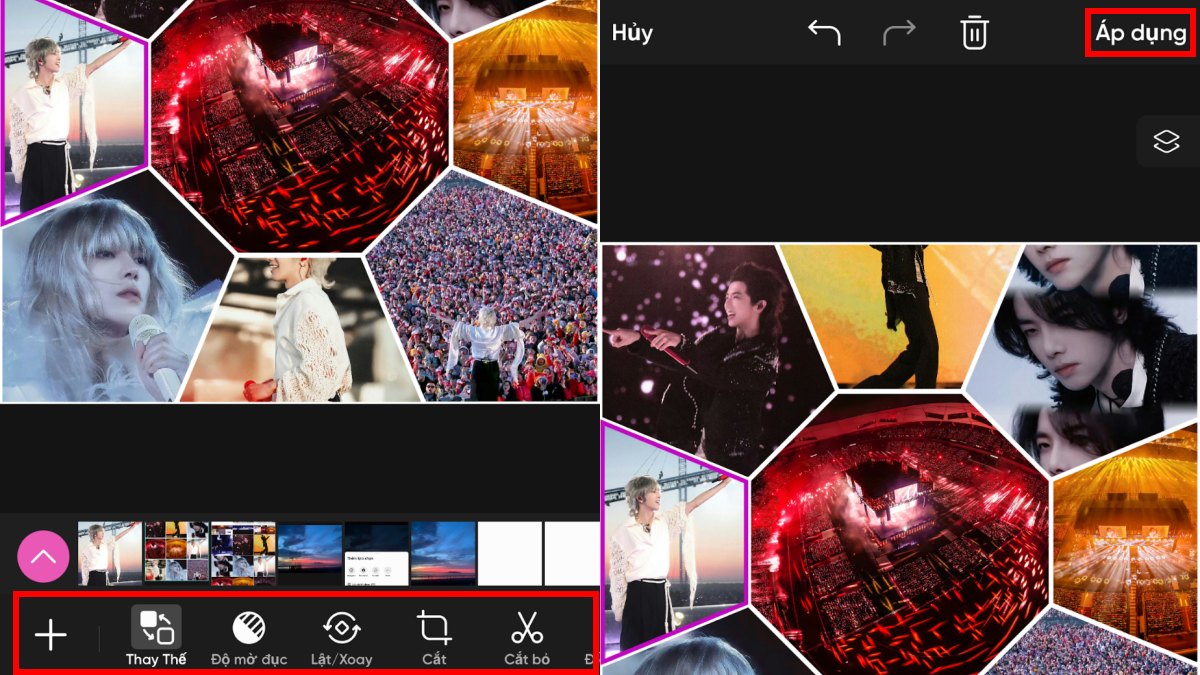
Bước 3: Chọn vào biểu tượng tải xuống để lưu ảnh đã ghép vào điện thoại hoặc thay đổi định dạng ảnh theo mong muốn. Bạn cũng có thể chia sẻ ngay lập tức bức ảnh này lên các trang mạng xã hội như Facebook, Instagram,...
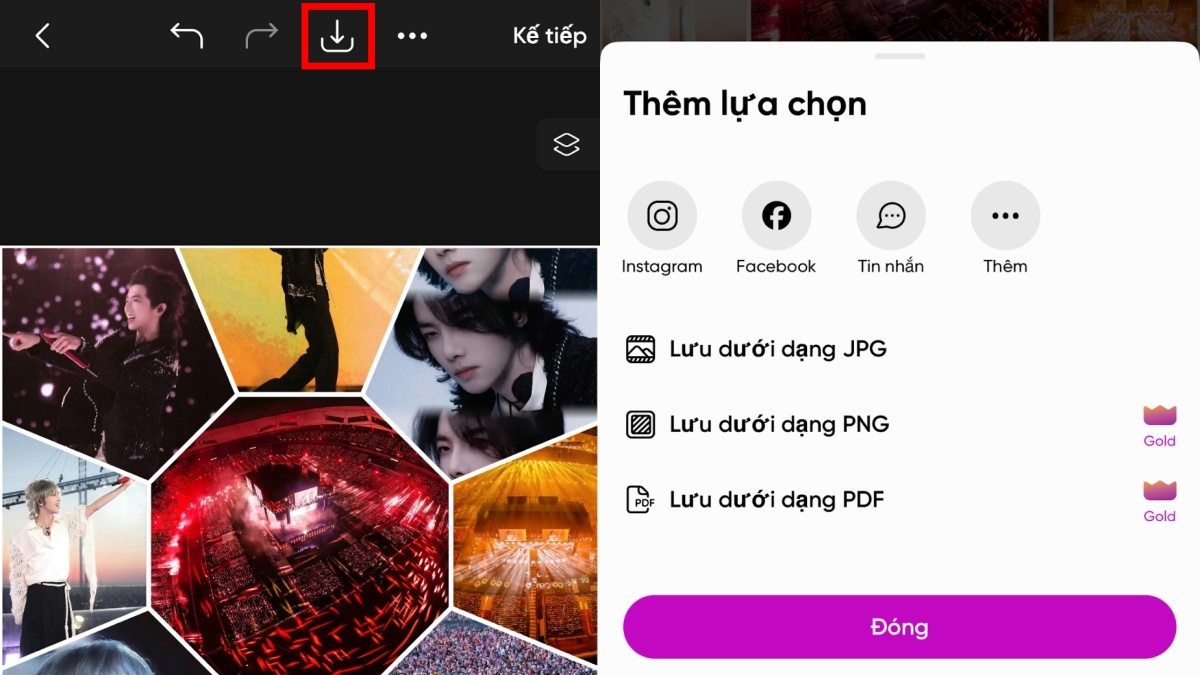
Hai cách vừa rồi chỉ có thể dùng cho điện thoại. Để đảm bảo chất lượng hình ảnh tốt nhất, bạn nên chọn những chiếc điện thoại có cấu hình đồ họa tốt, hãy lựa một cái ở dưới đây:
[Product_Listing categoryid="3" propertyid="" customlink="https://cellphones.com.vn/mobile.html" title="Danh sách điện thoại đang được quan tâm nhiều tại CellphoneS"]
Cách ghép 2 ảnh thành 1 theo phong cách tự do
Bên cạnh việc sử dụng bố cục có sẵn trong ứng dụng chỉnh sửa trên điện thoại, bạn cũng có thể ghép 2 ảnh thành 1 bằng phần mềm Paint. Đây là một trong những cách ghép ảnh tự do được nhiều người sử dụng chỉ với một vài thao tác nhanh chóng và đơn giản. Dưới đây là hướng dẫn cách ghép 2 ảnh thành 1 trên máy tính mà bạn có thể tham khảo:
Bước 1: Mở công cụ Paint sau đó tìm ảnh muốn ghép bằng cách vào File và chọn Open. Sau đó, bạn hãy mở rộng khung hình của ảnh bằng cách đưa con trỏ chuột vào góc ảnh cho đến khi thành hình mũi tên và kéo dài hoặc rộng theo mong muốn.
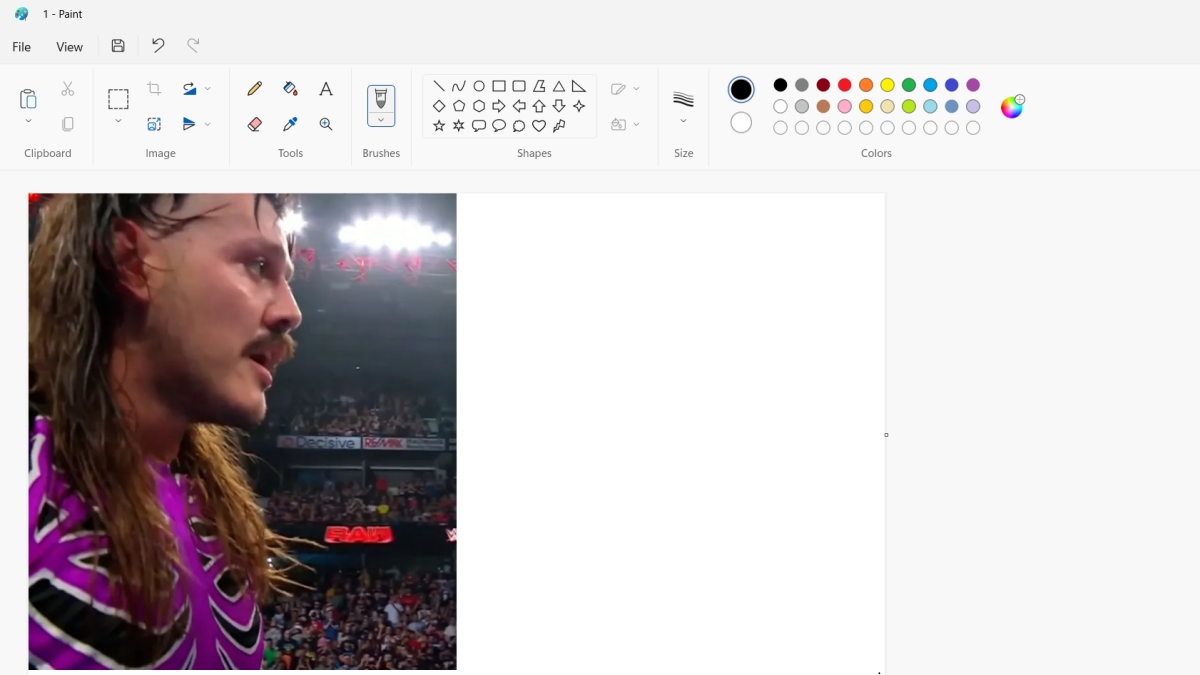
Bước 2: Mở ảnh cần ghép trong cửa sổ Paint mới sau đó nhấn tổ hợp phím Ctrl W. Lúc này, cửa sổ Resize and Skew sẽ hiện lên, bạn hãy click vào mục Pixels tại mục By và nhập chiều dọc của ảnh đầu vào ô Vertical sau đó nhấn OK.
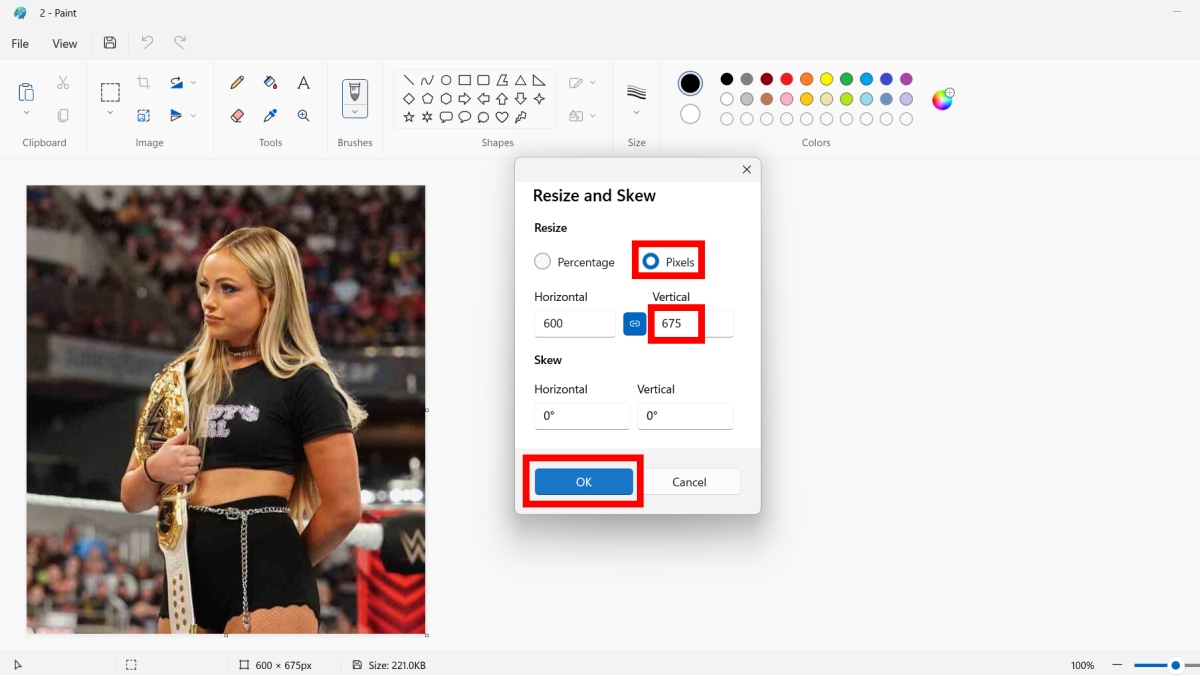
Bước 3: Nhấn liên tiếp các tổ hợp Ctrl A và Ctrl C để copy ảnh sau đó trở lại giao diện của hình đầu tiên và ấn Ctrl V. Lúc này, màn hình của bạn sẽ hiện lên 2 hình ảnh trong cùng một khung hình.
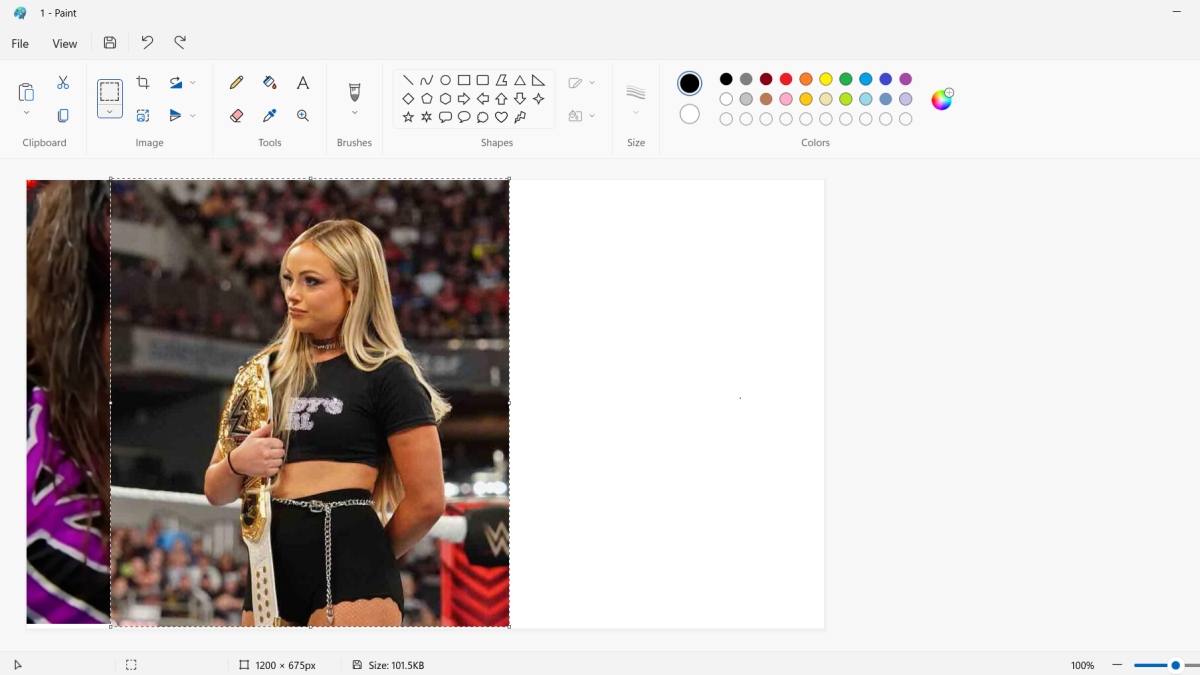
Bước 4: Bạn hãy căn chỉnh để có được bức ảnh hoàn hảo nhất rồi lưu.
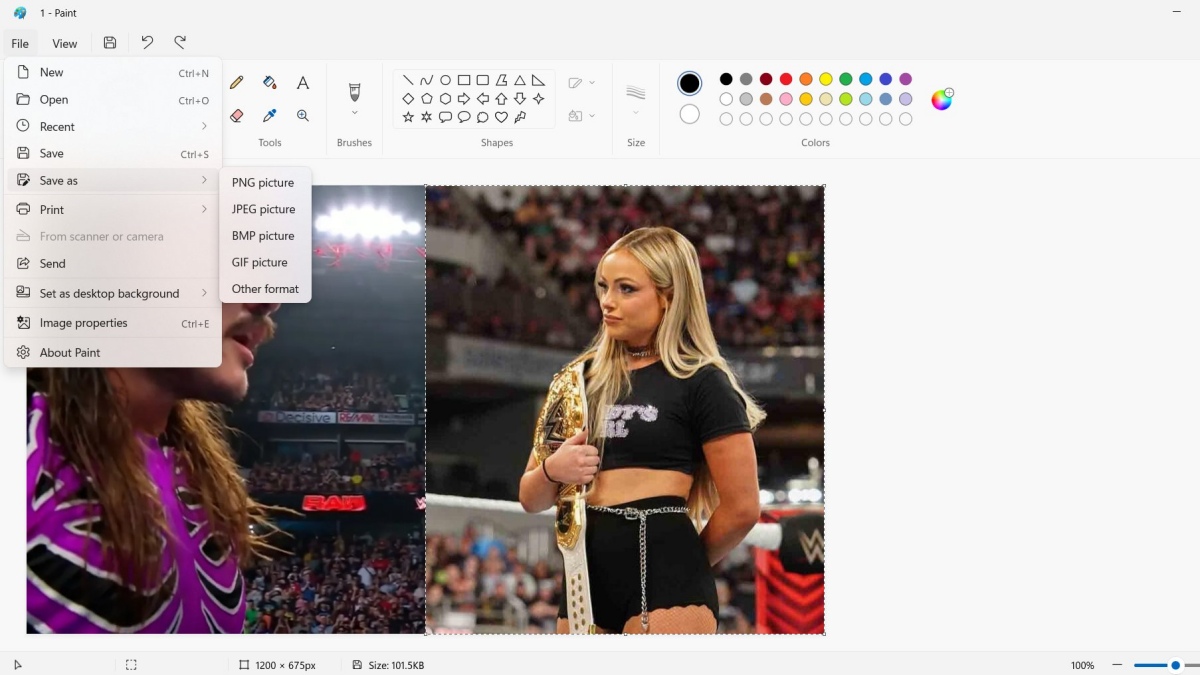
Những phần mềm ghép 2 ảnh thành 1 online
Cách ghép 2 ảnh thành 1 có thể dùng bất cứ phần mềm chỉnh sửa, edit ảnh nào. Mỗi phần mềm sẽ có các nút, chức năng khác nhau nhưng nguyên lý cơ bản đều sẽ giống như vừa nêu trên. Nếu bạn chưa biết nên dùng phần mềm nào để ghép ảnh thì hãy xem 5 gợi ý sau:
PicsArt
Với những ai đam mê sống ảo thì chắc chắn không thể bỏ qua phần mềm ghép 2 ảnh thành 1 đa năng PicsArt. Rất nhiều người khi muốn ghép ảnh miễn phí trên điện thoại đã sử dụng app này. Với bố cục đa dạng cùng khung viền độc đáo, bạn có thể dễ dàng tìm kiếm và sáng tạo những bức ảnh tuyệt đẹp.

Bên cạnh đó, PicsArt còn cung cấp kho tiện ích chỉnh sửa hình ảnh thú vị như gỡ nền, điều chỉnh màu sắc và ánh sáng,... Phần mềm này cũng áp dụng công nghệ AI trong việc tạo hình nền, xóa vật thể, tạo GIF,... để việc chỉnh ảnh của bạn sẽ tiện nhưng hiệu quả hơn.
Adobe Photoshop
Nhắc đến các phần mềm ghép 2 ảnh thành 1 trên máy tính thì không thể không kể đến Adobe Photoshop. Đây là ứng dụng được nhiều nhiếp ảnh gia sử dụng để hỗ trợ chỉnh sửa ảnh có sẵn để tạo ra những tác phẩm nghệ thuật độc đáo. Công cụ này cũng hoàn toàn phù hợp với tất cả mọi người có nhu cầu ghép 2 ảnh thành 1.

Photoshop không chỉ hỗ trợ ghép 2 ảnh thành 1 mà còn giúp cho những bức ảnh thêm phần lung linh, huyền ảo với công cụ blend màu, sửa lỗi ảnh,... Đây cũng là phần mềm giúp người dùng có thể phục chế lại những bức ảnh cũ, ảnh đen trắng hoặc sử dụng để thiết kế ảnh 3D cơ bản.
Canva
Canva là phần mềm sử dụng trong thiết kế với đa dạng chức năng từ thiết kế tờ rơi, thư mời, áp phích cho đến những bài thuyết trình, CV xin việc, logo cho công ty,... Cách ghép 2 ảnh thành 1 trên Canva, không chỉ cung cấp các mẫu có sẵn, công cụ này còn cho phép người dùng tạo ra những mẫu mới để phù hợp với từng nội dung và lĩnh vực.

Bên cạnh tính năng thiết kế đồ họa từ cơ bản đến nâng cao, Canva còn được nhiều người biết tới với Cách ghép 2 ảnh thành 1 đơn giản và tiện lợi. Đặc biệt, người dùng có thể sáng tạo ra những tấm hình đặc sắc nhất chỉ với một chiếc điện thoại hoặc máy tính có kết nối internet.
Fotor
Cách ghép 2 ảnh thành 1 bằng Fotor được nhiều người dùng bởi giao diện bắt mắt và dễ thao tác. Công cụ này sở hữu hơn 100 mẫu khung và 150 hiệu ứng có sẵn giúp bạn dễ dàng tạo ra được những tấm hình đẹp. Bạn cũng có thể sử dụng trình sửa ảnh Fotor trên máy tính tại website chính thức của phần mềm để ghép 2 ảnh thành 1.

Fotor cung cấp nhiều tính năng chỉnh sửa ảnh chuyên nghiệp như thêm hiệu ứng, chèn chữ nghệ thuật hay điều chỉnh thông số của ảnh như màu sắc, độ tương phản, độ sắc nét,… Công cụ này cũng cho phép người dùng ghép 2 ảnh thành 1 và tự do lựa chọn bố cục theo mong muốn.
Pitu
Pitu là một trong những cách ghép 2 ảnh thành 1 trên iPhone, Android đơn giản và nhanh chóng. Đây là phần mềm chỉnh sửa ảnh miễn phí cho phép người dùng chèn filter, sticker hoặc thay đổi bộ lọc của ảnh để tạo nên những bức hình mới mẻ, sáng tạo. Với việc liên tục tạo ra những trào lưu hot trên mạng xã hội, ứng dụng này hiện đang được nhiều bạn trẻ yêu thích.

Cách ghép 2 ảnh thành 1 trên Pitu giúp thu hút người dùng bởi các tính năng sửa ảnh như tạo ảnh gif, ảnh emoji, ảnh phong cách cổ trang,... Phần mềm này còn hỗ trợ tạo các đoạn video ngắn gồm nhiều ảnh lồng vào nhau giúp các bức ảnh trở nên thú vị và sống động hơn.
Vừa rồi là những cách ghép 2 ảnh thành 1 online trên máy tính, iPhone và Android. Bạn đang muốn ghép ảnh thì hãy thử những cách và phần mềm trên nhé. Đừng quên đến các bài viết khác trên Sforum để biết thêm những mẹo edit ảnh hay ho khác.








Bình luận (0)